Российские и зарубежные, платные и бесплатные.
Платформы: Windows, Linux, Android, iOS, macOS.
Стоимость: бесплатно, нужна учетная запись Google.
Возможности: поддержка мобильных устройств; удалённая поддержка, количество подключений — неизвестно.
Платформа: Windows, macOS, Linux, Raspberry Pi, iOS и Android.
Стоимость: бесплатно 30 дней. Подписки по $3,39, $4,82, $16,99 и $33,49 ежемесячно. Можно платить по карте.
Возможности: прямое и облачное подключение; передача файлов, печать и чат; онлайн-управление командой и другое.
Платформа: не уточняется.
Стоимость: от 5000 рублей, есть три бесплатных месяца для новых клиентов.
Возможности: передача файлов; удаленное выключение, перезапуск; чат с пользователем; запись текущей сессии; одновременное подключение оператора к нескольким компьютерам или нескольких операторов к одному устройству и другое.
Стоимость: есть бесплатная версия для физлиц, лицензии от 1200 рублей до 1,3 млн рублей в зависимости от количества подключений. Срок лицензий — два года.
Возможности: контактная книга; обмен файлами; голосовой чат; просмотр журнала соединений; от одного до бесконечного числа соединений; от двух до бесконечного числа одновременных сессий и другие.
Стоимость: бесплатно 30 дней, дальше есть несколько типов лицензий — от 1500 рублей для одного компьютера, до 76200 рублей за 100. Есть также тарифы для 150 и 200 компьютеров — но для этого нужно связаться с компанией. Принимают карты, в том числе «Мир» и банковские переводы.
Возможности: от 1 до 200 компьютеров; адресная книжка; передача файлов; пять одновременных подключений; VPN и другое.
Платформы: Windows, iOS, macOS.
Стоимость: бесплатно для личного использования. Для команд есть ежемесячные тарифы за $9,99 и $19,99. Принимает Visa, MasterCard, American Express и PayPal, а также банковские переводы при оплате за год.
Возможности: дистанционная поддержка, неограниченное количество компьютеров и подключений, интеграция Spotlight для Mac, двухфакторная аутентификация и другое.
Платформа: Windows, macOS, Linux.
Стоимость: лицензии за 5453 рублей, 7063 рублей и 8393 рублей в год. Есть бесплатная версия — с ограничением в 17 часов и 20 удаленных связей в месяц. Принимает Visa, MasterCard и «Мир».
Возможности: файловый менеджер; контактная книга; отчеты о сессиях; поддержка нескольких мониторов; передача файлов; онлайн-совещания; удаленный мониторинг и другое.
Платформы: Windows, macOS, Linux, Android, iOS.
Стоимость: бесплатная версия для физических и юридических лиц на 10 удалённых компьютеров, пожизненные лицензии от 350 рублей до 350 тысяч рублей.
Возможности: контактная книга; онлайн конфигуратор с цифровой подписью; передача файлов; удалённая печать; работа с неограниченным количеством компьютеров одновременно; текстовый, аудио- и видеочат и другие.
Платформа: Windows, macOS, Linux, Android.
Стоимость: лицензии от 72 тысяч рублей до 880 тысяч рублей, есть бесплатная лицензия для физлиц.
Возможности: просмотр экранов удаленного компьютера; групповое подключение к удаленному компьютеру; обмен файлами; редактор реестра; диспетчер задач и устройств; командная строка; удалённая печать; Wake-оn-LAN — удалённое включение устройства и другое.
Платформа: доступ из браузера, Windows, Linux, macOS, Raspberry, Wandboard, Pine64
Стоимость: есть бесплатная версия с максимальной пропускной способностью в 6 Мб/с. Подписка по $3, $6, $12, $30, $60 и $120 — влияет на пропускную способность.
Возможности: можно предоставить доступ к компьютеру людям, не зарегистрированным на DWService; открытый исходный код; двухфакторная аутентификация; передача файлов; текстовый редактор и другое.
Стоимость: бесплатно для личного использования. Для профессионалов есть тарифы за €12, €18 и €29 в месяц. Принимает Visa, MasterCard, American Express и PayPal, а также банковские переводы при оплате за год.
Возможности: дистанционная поддержка, автоматический удалённый доступ, демонстрация экрана, голосовой и видеочат, передача файлов, мобильная поддержка, Wake On LAN, двухфакторная аутентификация и другое.
Расскажем, как организовать работу, если нужно подключиться к другому ПК дистанционно или что-то в нем починить. Вы узнаете, как получить удаленный доступ к компьютеру без TeamViewer, какие бесплатные программы для удаленного доступа к компьютеру использовать, и как обойтись вообще без них.
1. Бесплатные аналоги TeamViewer
2. Российские программы для удаленного доступа к компьютеру
3. Встроенные инструменты Windows
4. Подведем итоги: какую программу выбрать?
Платформы: подключение из браузера, Windows, macOS, Linux и Android.
Стоимость: бесплатно до двух устройств и одному клиенту в день. Если больше — 14 дней бесплатно и помесячная оплата. Есть тарифы за $4, $19 и $99. Для оплаты принимает карты Visa и MasterCard, а также PayPal.
Возможности: доступ от двух до бесконечного количества устройств в зависимости от тарифа; при платной версии есть запись подключений, Wake-on-LAN; простые интеграции и готовые плагины; расширение для Chrome и другое.
Платформы: Windows, Linux, Android, iOS, macOS и Mobile Assist.
Стоимость: бесплатно для личного использования. Для профессионалов есть тарифы за €8,17, €14,83 и €31,42 в месяц. Нужно купить на три месяца или год. Для оплаты принимаются Visa, MasterCard, PayPal и банковские переводы.
Возможности: поддержка мобильных устройств; возможность одновременного подключения к одному устройству при самом дешёвом тарифе и 100 — при самом дорогом; удалённая печать; чат и передача файлов; настройка паролей доступа, адресная книжка и другое.
В условиях пандемии COVID-19 многие руководители компаний столкнулись с необходимостью быстро перевести своих сотрудников на удаленную работу. На сегодняшний день «удаленка» оказалась единственным способом не прерывать рабочую деятельность на неопределенный срок и в то же время сохранить здоровье всего коллектива. Однако, не всем известно, как внедрить этот формат работы быстро и, главное, эффективно.
Данная статья расскажет о том, как без потерь для бизнеса перевести сотрудников на новый для них режим работы и какие инструменты вам в этом помогут.
Платформы: Windows, macOS, Linux, Android, iOS, FreeBSD, Raspberry Pi, Chrome OS.
Стоимость: бесплатно для личного использования. Для профессионалов есть три варианта подписки — за €9,9, €19,9 и €29,9 в месяц. Но нужно платить сразу за год.
Компания принимает Visa, MasterCard, American Express, JCB и PayPal. Также возможны банковские переводы, выполненные на территории Германии, Австрии и Швейцарии.
Возможности: поддержка мобильных устройств; возможность управлять одним устройством при самом дешёвом тарифе и неограниченным количеством — при самом дорогом; удалённый доступ, перезагрузка и печать; собственный VPN; настройка TCP-туннелей, адресная книжка, Wake On LAN и другое.
Частота обновления — 60 кадров в секунду, задержка составляет меньше 16 мс в локальных сетях, использование пропускной способности — 100 Кб/с.
- Почему российским компаниям нужен remote desktop с установкой на свой сервер
- Почему стоит выбрать ЮниДоступ как on premise-программу для удаленного доступа
- Мы поможем с настройкой и миграцией с аналогов
- Разработчик и правообладатель — российская компания
- О компании-разработчике
- Протестируйте ЮниДоступ! Для этого заполните форму ниже. Мы пришлем демо-версию программы на указанный email.
- Скачивание
- Запуск
- Подключение
- Отключение
- Norton 360
- Давайте своевременную обратную связь и мотивируйте команду
- Защитник Windows
- Обеспечьте возможность совместного доступа к файлам и их редактирования
- TeamViewer
- Discord
- Обеспечьте безопасность корпоративных данных
- Обеспечьте сотрудникам доступ ко всем необходимым файлам и сервисам
- Google Диск
- Slack
- Российские программы для удаленного доступак компьютеру
- ОфисМЕТРИКА
- RuDesktop
- Radmin
- Ассистент
- Ammyy Admin
- Getscreen
- Зарубежные сервисы
- Удаленный рабочий стол Windows
- Бесплатные аналоги TeamViewer
- TeamViewer — чем заменить?
- AnyDesk (free версия)
- DWService
- Jump Desktop
- TightVNC
- LiteManager Free
- Rust Desk
- Iperius Remote
- Битрикс24
- Dropbox
- CleverControl
- Zoom
- Встроенные инструменты Windows
- Microsoft Remote Assistance
- Microsoft Remote Desktop
- Удаленный рабочий стол для браузера Google Chrome
- Обеспечьте прозрачность рабочих процессов
- Asana
- Timely
- Bonusly
- Организуйте рабочую коммуникацию в коллективе
- Какую программу выбрать
Почему российским компаниям нужен remote desktop с установкой на свой сервер
- доступ к программе полностью контролируется вашей компанией,
- все данные передаются только между компьютерами и серверами вашей компании,
- исключен риск потерять контроль над программой из-за внешних факторов.
Почему стоит выбрать ЮниДоступ как on premise-программу для удаленного доступа
ЮниДоступ простой и удобный, как для оператора, так и для пользователя. Бухгалтеры и менеджеры легко освоят новую программу.
Мы поможем с настройкой и миграцией с аналогов
ЮниДоступ просто развернуть на сервере и установить на рабочих компьютерах, в том числе при миграции с аналогичных сервисов.

Разработчик и правообладатель — российская компания
Отношения сторон регулируются российским законодательством.
О компании-разработчике
«Мы создаем решения для удаленного доступа, востребованные во всём мире, более 20 лет. Фундамент наших разработок и визитная карточка компании ГлавСофт — лицензионно чистые и узнаваемые во всем мире технологии TightVNC».
Константин Каплинский директор ООО «ГлавСофт» создатель TightVNC
Протестируйте ЮниДоступ! Для этого заполните форму ниже. Мы пришлем демо-версию программы на указанный email.
Демо-версия, в отличие от full-версии, работает через Коммутатор, принадлежащий компании ГлавСофт.
При использовании данного веб-сайта вы подтверждаете свое согласие на использование файлов «cookie» и других похожих технологий в соответствии с
Политикой конфиденциальности.
Скачивание
Программа Ассистент «Быстрый старт» работает на компьютерах и ноутбуках с операционными системами Windows и Linux.
Выпущена бета-версия для Android.
Версия для Mac OS находится в разработке.
На период скачивания возможно потребуется отключить на компьютере антивирусную программу.
Для скачивания Ассистент «Быстрый старт»:
- откройте сайт мойассистент.рф
- выберите закладку Для Windows
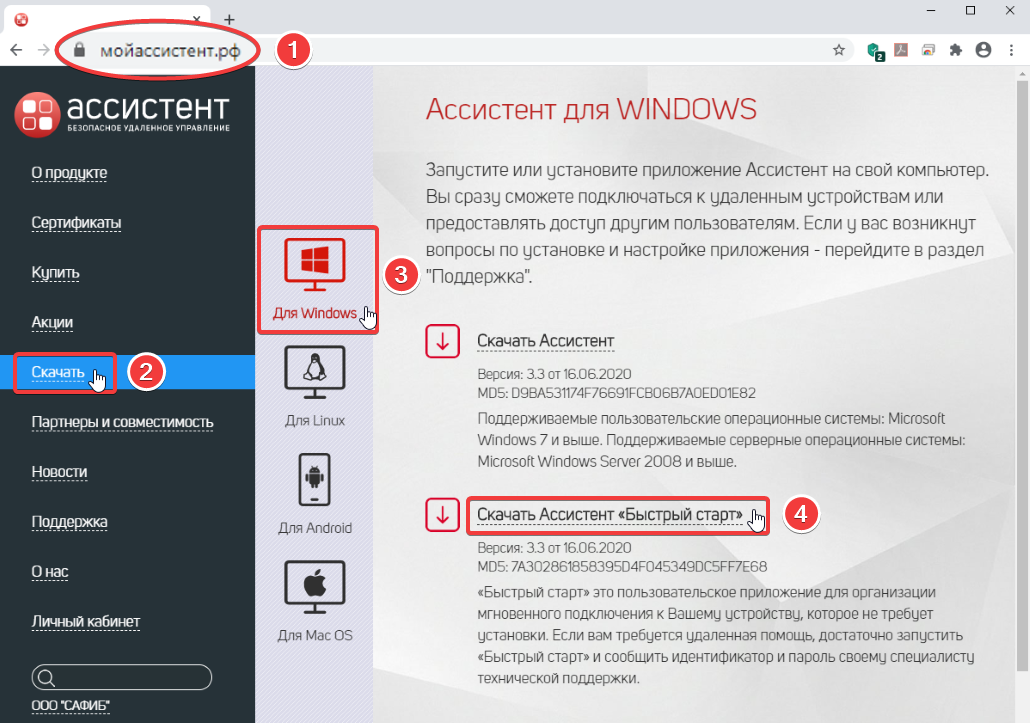
Скачивание Ассистент Быстрый старт на сайте разработчика
В случае появления предупреждения от антивируса, отключите его и повторите загрузку.
Сохраните файл Assistant_fs.exe на свой компьютер.
Программа Ассистент «Быстрый старт» готова к работе.
Запуск
Запустите скачанный на ваш компьютер файл Assistant_fs.exe
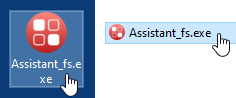
Запуск программы Ассистент Быстрый старт
При появлении предупреждений подтвердите свое желание на запуск программы.
При необходимости добавьте Ассистент «Быстрый старт» с список доверенных программ антивируса.
Программа Ассистент «Быстрый старт» запустится и откроется Рабочее окно
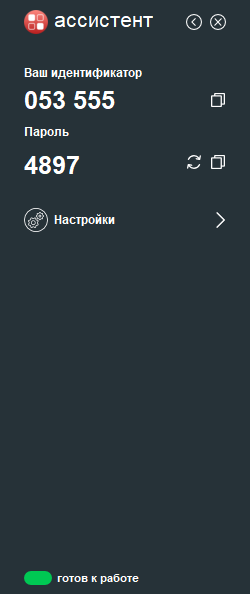
Рабочее окно Ассистент Быстрый старт
В поле Ваш идентификатор — автоматически сгенерированный персональный номер вашего компьютера.
В поле Пароль — пароль для текущего сеанса работы.
При очередном запуске программы Ваш идентификатор останется прежним, а Пароль сгенерируется новый.
Подключение
Перед началом соединения на вашем компьютере должна быть запущена программам Ассистент «Быстрый старт», а на подключающемся устройстве — Ассистент.
Для предоставления доступа к вашему компьютеру сообщите подключающемуся из Рабочего окна:
- Ваш идентификатор
- Пароль
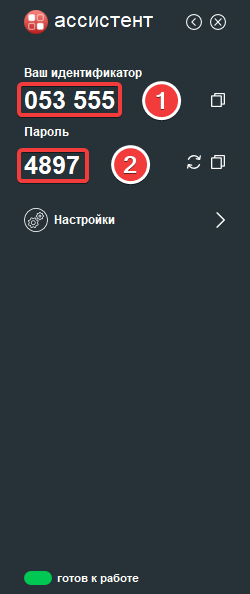
Информация для предоставления доступа
Вы предоставили доступ к своему компьютеру.
Отключение
Для разрыва соединения с другим устройством:
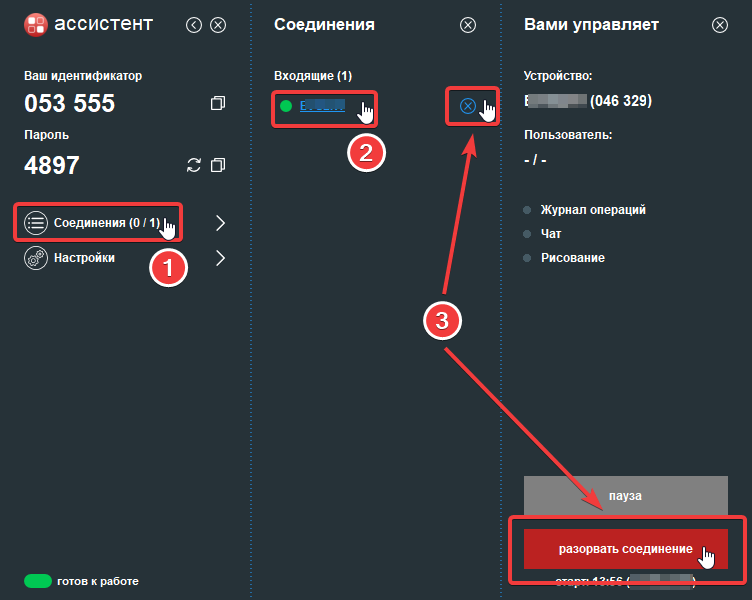
Кнопки Разорвать соединение
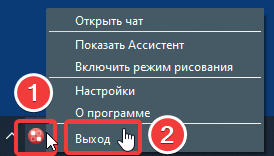
Разрыв соединения и Закрытие программы
Подключенное устройство отключено.
- Надежность:Автоматическое восстановление работоспособности, настраиваемые оповещения администраторов при сбое в работе.
- Протоколирование:Ведение подробных журналов работы пользователей с возможностью централизованного хранения на серверах.
- Установка на собственные серверы:Настройка собственного сервера, реализующего подключения к компьютерам, внутри закрытых локальных сетей или через Интернет.
- Интеграция:Простой и быстрый прием на обслуживание клиентских организаций, использующих АССИСТЕНТ. Возможность интеграции с системами HelpDesk/ServiceDesk.
- Администрирование:Интеграция с Active Directory. Сканирование компьютеров в локальной сети. Ведение списка компьютеров с возможностью их группировки.
- Защита от несанкционированного доступа:Использование современных методов защиты передаваемой информации. Контроль подмены сторон взаимодействия и модификации передаваемой информации.
- Шифрование:Все передаваемые данные защищены с использованием современных алгоритмов шифрования.
- Настройка прав и политикк доступа:Создание политик доступа для разных учетных записей или групп с ограничением по времени и функционалу с помощью удобных встроенных инструментов. Настройка ограничений доступных функций для подключающейся стороны.
- Авторизация:Возможность двухфакторной авторизации. Доступ по сессионным или постоянным паролям.
- Контроль целостности:Контроль модификации передаваемой информации и подмены сторон взаимодействия. Регистрация событий безопасности.
- Работа независимо от топологии сети:Организация подключения через сетевые экраны и NAT. Работа в сложной топологии сети.
- Оптимизация трафика:Сжатие передаваемой информации для уменьшения нагрузки на канал связи. Настройка качества предаваемого изображения в зависимости от качества канала передачи данных.
- Бесперебойная работа:Территориально-распределенная инфраструктура серверов. Смены маршрута взаимодействия устройств при ухудшении связи без разрыва сессии.
- Масштабирование:Готовность к горизонтальному масштабированию для оптимизации нагрузки, обеспечения доступности и повышения надежности.
Удаленное управление рабочим столом:
- Просмотр экранов удаленного компьютера
- Поддержка горячих клавиш
- Синхронный буфер обмена
- Перехват управления удаленным компьютером
- Групповое подключение к удаленному компьютеру
- Поддержка мультимониторных систем
- Блокировка устройств ввода
- Работа с несколькими удаленными компьютерами одновременно
- Текстовый чат
- Аудио и видео чаты
- Графические заметки на удаленном экране
Настройка удаленного компьютера:
- Обмен файлами
- Редактор реестра
- Диспетчер задач
- Диспетчер устройств
- Командная строка
- Управление питанием
- Удаленная печать
- Wake-оn-LAN
В состав сборки входит:
- Файл assistant_install_5.exe — полная версия с возможностью установки/запуска портативной версии.
- Файл Assistant_fs.exe — «Быстрый старт» это пользовательское приложение для организации мгновенного подключения к Вашему устройству, которое не требует установки. Если вам требуется удаленная помощь, достаточно запустить «Быстрый старт» и сообщить идентификатор и пароль своему специалисту технической поддержки.
Portable версия «Ассистент» предоставлена разработчиком. Запускается через штатный инсталлятор. Есть выбор установки/запуска.

Microsoft Windows 7 и выше.Microsoft Windows Server 2008 и выше.
Ассистент (мой ассистент) 5.2 подробнее:
Возможности:УДАЛЕННОЕ УПРАВЛЕНИЕ РАБОЧИМ СТОЛОМ
КОММУНИКАЦИИТекстовый чатАудио и видео чатыГрафические заметки на удаленном экране
НАСТРОЙКА УДАЛЕННОГО КОМПЬЮТЕРАОбмен файламиРедактор реестраДиспетчер задачДиспетчер устройствКомандная строкаУправление питаниемУдаленная печатьWake-оn-LAN
Преимущества:НАДЕЖНОСТЬПРОТОКОЛИРОВАНИЕУСТАНОВКА НА СОБСТВЕННЫЕ СЕРВЕРЫИНТЕГРАЦИЯАДМИНИСТРИРОВАНИЕБезопасность:ЗАЩИТА ОТ НЕСАНКЦИОНИРОВАННОГО ДОСТУПАШИФРОВАНИЕНАСТРОЙКА ПРАВ И ПОЛИТИК ДОСТУПААВТОРИЗАЦИЯКОНТРОЛЬ ЦЕЛОСТНОСТИТехнологии:РАБОТА НЕЗАВИСИМО ОТ ТОПОЛОГИИ СЕТИОПТИМИЗАЦИЯ ТРАФИКАБЕСПЕРЕБОЙНАЯ РАБОТАМАСШТАБИРОВАНИЕСертификаты ФСТЭК:СЕРТИФИКАТ ФСТЭК №4162 ОТ 26.08.2019
Является программным средством защиты от несанкционированного доступа к информации, не содержащей сведений, составляющих государственную тайну, реализующим:Идентификацию и аутентификациюУправление доступомКонтроль целостностиКонтроль установления соединения и обмена даннымиРегистрацию событий безопасности
Государственные информационные системыДо 1 класса защищенности (включительно)Приказ ФСТЭК России от 11 февраля 2013 г. № 17
Информационные системы персональных данныхДо 1 уровня защищенности (включительно)Приказ ФСТЭК России от 18 февраля 2013 г. № 21
Автоматизированные системы управленияДо 1 класса защищенности (включительно)Приказ ФСТЭК России от 14 марта 2014 г. № 31
Объекты критической информационной инфраструктурыДо 1 категории (включительно)Приказ ФСТЭК России от 25 декабря 2017 г. № 239
СЕРТИФИКАТ ФСТЭК №3709 ОТ 03.03.2017Встроенное средство защиты удаленного доступа программного комплекса АССИСТЕНТ в редакции «Корпорация + ФСТЭК» прошло сертификационные испытания на соответствие требованиям РД «Защита от несанкционированного доступа к информации. Часть 1. Программное обеспечение средств защиты информации. Классификация по уровню контроля отсутствия недекларированных возможностей» по 4 уровню контроля и требованиям Технических условий.
Идентификацию и аутентификациюУправление доступомРегистрацию событий безопасностиКонтроль целостности программного обеспечения
Сертификаты совместимости:Сертификат совместимости с СЗИ VIPNet (VIPNet Coordinator HW, VIPNet Client) (ОАО «ИнфоТеКС»)Сертификат совместимости с ПАК «DIONIS-NX» и клиентом «DISEC» (ООО «Фактор-ТС»)Сертификат совместимости с СЗИ «VPN/FW «ЗАСТАВА» (АО «ЭЛВИС-ПЛЮС»)Сертификат совместимости с СКЗИ Континет-АП и АПКШ Континет (ООО «Код безопасности» )Сертификат совместимости с СЗИ С-Терра VPN (ООО С-Терра СиЭсПи)Сертификат совместимости с МКСЗ «Diamond VPN/FW» (с установленным ПО СКЗИ «Dcrypt 1.0»)Сертификат совместимости с ОС «Astra Linux Special Edition» и «Astra Linux Common Edition» (ООО «РусБИТех-Астра»)Сертификат совместимости с ОС Гослинукс (ФССП России)Сертификат совместимости с ОС РЕД ОС 7.1 МУРОМ (ООО «РЕД СОФТ»)Сертификат совместимости с ОС Альт (ООО «Базальт СПО»)Сертификат совместимости с Postgres Pro Certified 9.6Сертификат совместимости с Postgres Pro 9.6
В раздаче:Файл assistant_install_5.exe — полная версия с возможностью установки/запуска портативной версииФайл Assistant_fs.exe — «Быстрый старт» это пользовательское приложение для организации мгновенного подключения к Вашему устройству, которое не требует установки. Если вам требуется удаленная помощь, достаточно запустить «Быстрый старт» и сообщить идентификатор и пароль своему специалисту технической поддержки.
О portable:Предоставлена разработчиком. Запускается через штатный инсталлятор. Есть выбор установки/запуска.
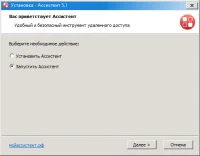
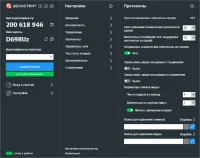
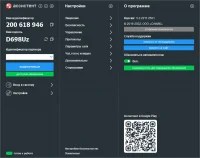
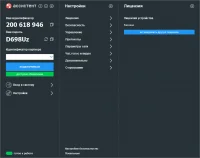

Norton 360
В то время как Windows предлагает бесплатное встроенное антивирусное ПО, многие компании все-таки предпочитают ему платные многофункциональные программы для обеспечения безопасности корпоративных данных. Например, Norton 360 стал одним из лидирующих антивирусных ПО на российском рынке.
Антивирусная программа Norton360
Помимо защиты от угроз в реальном времени, программа обеспечивает компанию инструментами, необходимыми для управления паролями, делает резервное копирование файлов в облаке для ПК, предотвращая потерю данных из-за кражи устройства или поломки жесткого диска, а также отслеживает соединения между защищенным устройством и другими компьютерами и блокирует несанкционированный трафик.
Давайте своевременную обратную связь и мотивируйте команду
Имейте в виду, что не все проблемы, с которыми ваш коллектив столкнется, работая из дома, можно решить в мессенджере. Из-за удаленной работы сотрудникам иногда сложно оценить свой вклад в проект, что может значительно снизить их мотивацию к качественному завершению проекта. Регулярная обратная связь от руководителя даст каждому члену команды понять, насколько качественно он выполнил работу, и повысит личную мотивацию сотрудников.
Защитник Windows
Чтобы решить эту проблему, в первую очередь, проконсультируйте удаленных сотрудников о способах защиты рабочих и домашних устройств от кибератак и вирусов. Сохранить безопасность компьютера бесплатно поможет антивирусная защита, встроенная в Windows (Защитник Windows). ПО в реальном времени защищает компьютер от вредоносных программ и вирусов, тем самым предотвращая случайную утечку корпоративной информации.
Обеспечьте возможность совместного доступа к файлам и их редактирования
Как правило, сотрудники, работающие в офисе, уже знакомы с инструментами, позволяющими делиться файлами с коллегами и совместно их редактировать. В условиях дистанционной работы такие сервисы приобретают особую значимость, поэтому перед переходом на удаленную форму работы необходимо еще раз убедиться, что коллектив знаком со всеми возможностями таких инструментов.
TeamViewer
Один из самых популярных инструментов для настройки удаленного доступа, который позволяет управлять рабочим столом ваших компьютеров и серверов из любой точки мира при условии наличия Интернет-соединения. TeamViewer хорош тем, что предоставляет удаленный доступ абсолютно с любого устройства и к любому устройству. Иными словами, установив программу, сотрудники смогут получить доступ к устройствам Windows, iOS и Android.
TeamViewer для получения удаленного доступа к рабочему ПК
Программу можно загрузить бесплатно для личного пользования. Для предприятий компания предлагает оформить подписку на TeamViewer, стоимость которой зависит от количества пользователей.
Discord
Разработчики этого приложения позиционируют свой продукт как бесплатный текстовый и голосовой чат для геймеров, но многим известно, что им пользуются не только геймеры. Многие компании используют Discord для организации коммуникации внутри отделов и между ними. Основные преимущества приложения:
- бесплатный доступ ко всем функциям;
- групповые и личные чаты среди участников канала в один клик на нике участника;
- возможность создания чатов с различными правами доступа;
- голосовой чат на ваш выбор — общий или закрытый, с любым количеством участников канала.
Приложение доступно для пользователей MacOS, Windows, iOS, Android и Linux. Кстати, в условиях удаленной работы руководителю и менеджерам важно всегда оставаться на связи, а Discord как раз можно установить на смартфон для этой цели.
Обеспечьте безопасность корпоративных данных
Не секрет, что угроза утечки корпоративной информации через сотрудников, работающих на удаленке, значительно выше, чем через команду, работающую непосредственно в компании. Это связано с тем, что у специалистов, отвечающих за информационную безопасность компании, нет возможности применить весь арсенал технических средств, с помощью которых обеспечивается безопасность на рабочих устройствах в офисе.
Обеспечьте сотрудникам доступ ко всем необходимым файлам и сервисам
Если в вашей компании доступ к определенным сайтам, серверам, файлам или ресурсам открыт только для IP адреса вашего офиса, сотрудники не смогут выполнять свои рабочие обязанности в полной мере. В этой ситуации не обойтись без инструментов, позволяющих получить удаленный доступ к рабочему ПК.
Google Диск
Всем хорошо знакомый бесплатный сервис для хранения и организации файлов, позволяющий работать над одним документом с разными людьми в одно и то же время. Наряду с основными функциями этот инструмент обладает дополнительными возможностями, о которых знают не все. К дополнительным функциям хранилища, которые могут пригодиться сотрудникам, работающим дистанционно, относятся:
- сканирование документов, визитных карточек, квитанций с помощью приложения Google Диск на Android;
- автозагрузка файлов на компьютер и их синхронизация (после редактирования документов в Google Диске все изменения автоматически синхронизируются на устройстве);
- комментирование папок и файлов (функция позволяет добавить подробное описание к файлам, сохраненным на диске);
- возможность создать на рабочем столе компьютера ярлык на документ из хранилища Google;
- редактирование документов в формате PDF;
- копирование текста с изображений и многое другое.
Подробнее с дополнительными возможностями сервиса можно ознакомиться на официальном сайте Google.
Slack
Для поддержания рабочей коммуникации в коллективе многие компании, работающие дистанционно, пользуются командным мессенджером Slack. В нем можно обсудить рабочие процессы, а также поделиться новостями и успехами. Создайте в мессенджере один рабочий чат для всей команды, чтобы вести в нем все обсуждения по проектам. Если в вашей компании большое количество сотрудников, рекомендуется создать несколько чатов для отдела продаж, IT отдела, маркетологов, сотрудников поддержки клиентов и т.д.
Для небольших команд Slack предлагает бесплатный мессенджер, который можно интегрировать с 10 сторонними приложениями (Google Drive, Office 365 и др.). Инструмент также позволит сотрудникам обмениваться файлами и создавать неограниченное количество чатов для обсуждения проектов.
Российские программы для удаленного доступак компьютеру
Логично, что в период санкций и всевозможных блокировок отечественный софт становится популярнее. К тому же техподдержка всегда отвечает на русском, а исходный код принадлежит российским разработчикам. Можно надеяться, что «родное» ПО продолжит работать стабильно, а для бизнеса это особенно важно.
ОфисМЕТРИКА

Программа российского производства для контроля и мониторинга экранов. Позволяет отслеживать действия на устройствах, показывает, какие сайты открывались и какие запускались службы. Администратор видит отчеты в формате графиков, где можно посмотреть, когда компьютер был активен, а когда «простаивал». Информация о посещенных страницах и действиях в проводнике отображается, при наведении на ленту.
Cкачайте программу №1 для мониторинга рабочего времени
Отлично работает на Windows 11, 10, 8, 7 и XP
RuDesktop
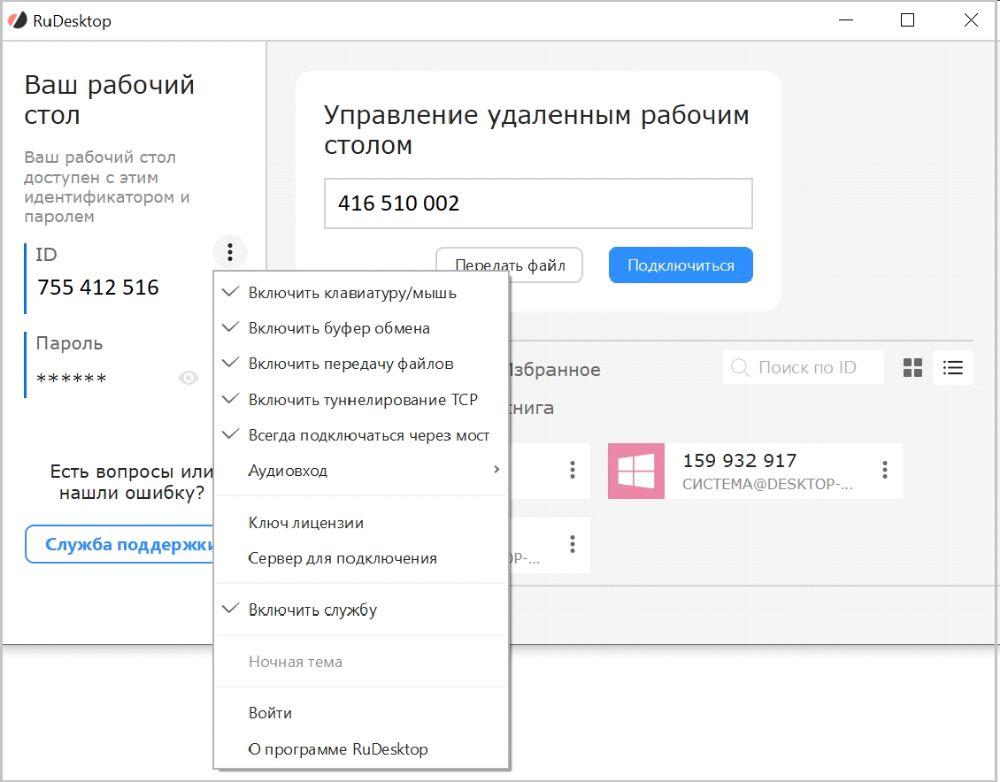
Еще одна простая и быстрая программа для подключения к удаленному рабочему столу. Во время сессии можно менять качество изображения, если скорость соединения стала недостаточной. Сеансы через RuDesktop защищены — сервис «пустит» в систему только тех, кто знает пароль, а во время удаленной работы будет шифровать данные.
Чтобы подключиться к хосту, нужно знать его номер — комбинация генерируется системой и состоит из 9 цифр. Пароль задает пользователь на «принимающей» стороне. После соединения администратор сможет управлять процессами на втором компьютере, скачивать файлы, устанавливать программы, переписываться с хостом в чате.
Radmin
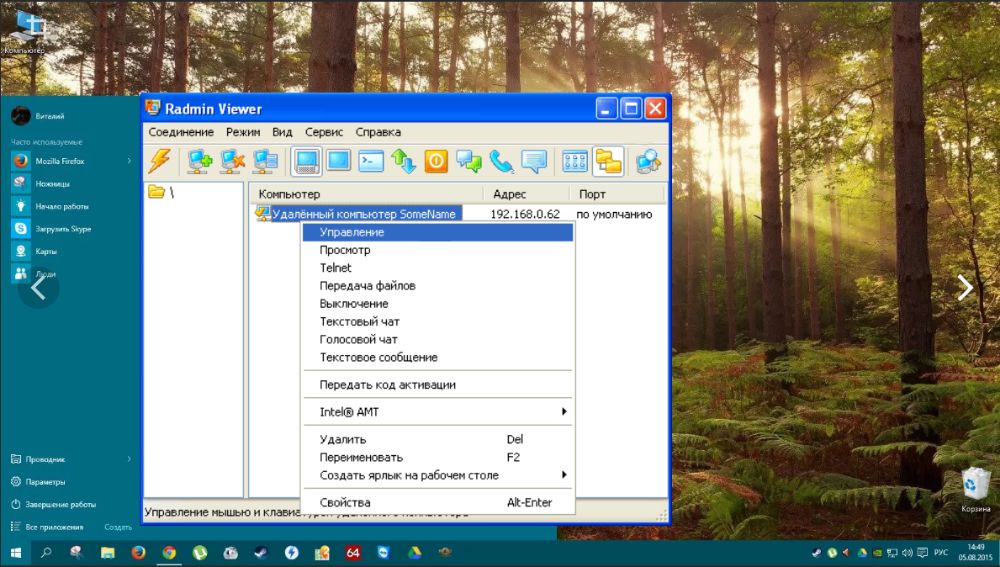
Сервис будет работать на всех версиях Windows. Для устаревших операционных систем можно использовать ранние сборки приложения. Клиент и хост могут общаться не только в текстовом формате, но и голосом. К одному монитору могут подключаться 5 человек сразу.
Ассистент
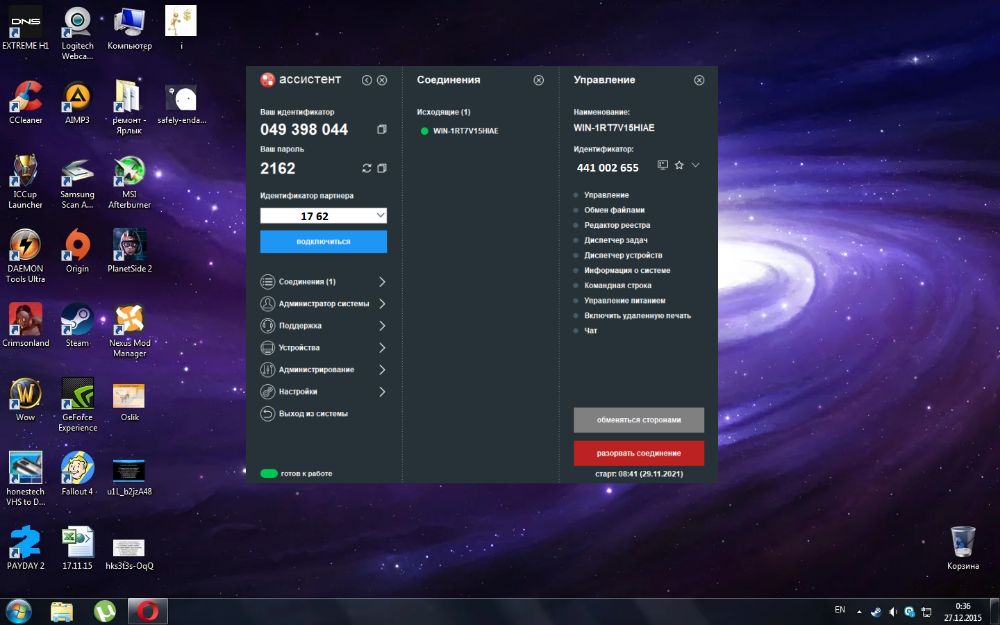
ПО сертифицировано Федеральной службой по техническому и экспортному контролю. Служит для управления компьютерами и серверами организации, мониторинга и техподдержки. Ассистент помогает запускать и останавливать процессы, перезагружать систему, блокировать мышь и устройства ввода, загружать файлы или скачивать их.
Во время сессии несанкционированные входы исключены. Авторизация защищена двухфакторной аутентификацией, дополнительно используется разовый или постоянный пароль. Все события записываются в журнал сессии, а для разных групп пользователей настраиваются индивидуальные права администрирования.
Ammyy Admin
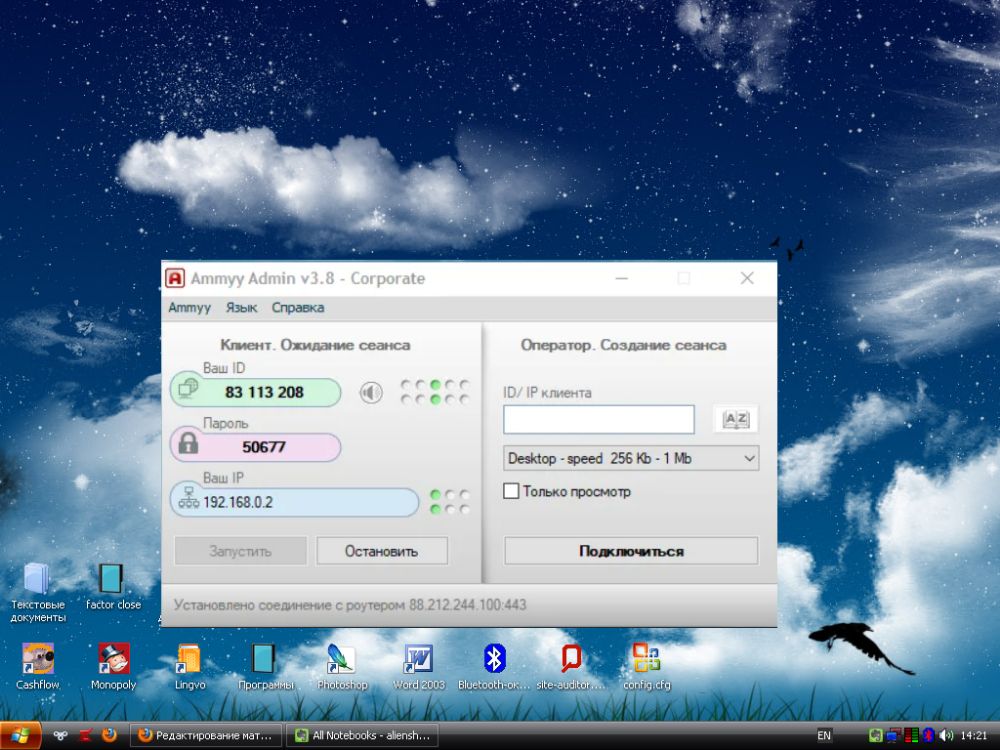
Getscreen

Getscreen позволяет пересылать файлы через буфер обмена и писать сообщения в чате. Если печатать некогда, пользователю «на том конце» можно позвонить прямо через сервис. Или можно передать права другому администратору, если он добавлен в вашу систему.
Зарубежные сервисы
Зарубежные сервисы не принимают российские карты Visa и MasterCard. Но у многих есть бесплатные версии для личного использования.
Удаленный рабочий стол Windows
С помощью удаленного рабочего стола сотрудники смогут подключиться к рабочему компьютеру не только с Windows 10, но и с устройств на Android, iOS и Windows. Настроить удаленный доступ к рабочему компьютеру с Windows 10 довольно просто:
Шаг 2. Запишите имя целевого ПК, которое указано в разделе Как подключиться к этому ПК.
Шаг 3. На компьютере с Windows 10, с которого вы хотите получить доступ к рабочему устройству, в поле поиска на панели задач введите подключение к удаленному рабочему столу и выберите Подключение к удаленному рабочему столу.
Шаг 4. В окне Подключение к удаленному рабочему столу введите имя компьютера, к которому необходимо подключиться (из шага 2), а затем нажмите кнопку Подключиться.
Бесплатные аналоги TeamViewer
Весной 2022 года TeamViewer ушел из России. Причины те же, что и у других крупных зарубежных поставщиков софта — санкции, политика и т.д. Программа для удаленного доступа, которую поставляла компания, больше недоступна. Новые подключения к платформе невозможны, продление старых подписок тоже. Действующие контракты еще работают, но только для тех организаций, что не входят в санкционный список, и до того времени, пока не кончится срок лицензии.
Ранее с помощью TeamViewer бизнес мог управлять устройствами на расстоянии, контролировать работу сотрудников из любой точки мира, чинить неполадки и вести мониторинг сети. Софт работал на любых операционных системах и «машинах» — был адаптирован к офисным и домашним ноутбукам, смартфонам и даже промышленным роботам. Теперь, когда ведущий поставщик софта ушел, российские пользователи вынуждены искать ему замену.
TeamViewer — чем заменить?
Мы проанализировали самые популярные аналоги Тимвивера, оставшиеся на рынке, и решили выбрать лучшие из бесплатных. Описанные ниже программы распространяются либо полностью свободно и могут использоваться в коммерческих целях без ограничений, либо имеют Free-версии с урезанным функционалом.
Чтобы вам было проще читать, договоримся, что хост — это сервер, то есть второй ПК, к которому требуется подключение. Клиент — это локальный компьютер, то есть администратор, который будет «гостем» на принимающей стороне.
AnyDesk (free версия)

Если вы — крупная компания, бесплатной версии AnyDesk не хватит. Но если администратор один, а устройств на удаленке 2-3, платный тариф брать не обязательно — будете работать, будто пользуетесь лично.
Подключиться ко второму устройству можно через девятизначный номер или псевдоним. Второй вариант удобнее, так как имена проще запоминаются. Принимающая сторона при этом может ограничивать администратора, например блокировать клавиатуру, мышь или буфер обмена. Если установлен автоматический доступ к ПК, возиться с соединением не придется — клиент и хост связываются по запросу, сразу.
DWService

Еще один способ удаленного управления ПК, но уже полностью бесплатный. В основе сервиса — открытый исходный код, а значит его можно менять и использовать в коммерческих целях. Чтобы соединить два компьютера, нужно установить DWService на стороне хоста, а клиента подключить через браузер. Также можно использовать программу разово, то есть не устанавливать «на постоянку», а запустить для одного сеанса.
Jump Desktop

Если пользоваться лично, приложение бесплатно. Работает на Windows и macOS. Есть версия для iOS, а значит управлять другими ПК администратор системы может даже с айфона или айпада. Подключение к хосту занимает около пяти минут, но дальше проблем с производительностью не будет. Jump Desktop использует собственную технологию Fluid Remote Desktop, благодаря которой экран работает плавно, с частотой 60 FPS.
Каждый раз для связи с хостом пароль вводить не нужно. Система запоминает учетные записи локальных пользователей и связывает их автоматически. При необходимости автосоединение можно отключить и вернуться к обычному способу входа.
TightVNC

Устанавливает не слишком безопасное соединение, поэтому для внедрения в коммерческую среду не рекомендуем. Тем не менее разработчики говорят об этом открыто и уже работают над разработкой встроенного шифрования.
Софт распространяется полностью бесплатно, подходит для всех, даже устаревших, версий Windows и позволяет устанавливать удаленное подключение к компьютеру по IP. Весной этого года разработчики выпустили несколько важных обновлений — теперь в TightVNC вы можете копировать текст с клиента и вставлять его на хост. Также имеется обмен файлами между несколькими устройствами.
LiteManager Free

Free версия позволяет добавлять в команду до 30 устройств и управлять ими дистанционно. Подходит как для частных лиц, так и для небольших организаций — использование в коммерческих целях не запрещено. В LiteManager Free можно дистанционно запускать и останавливать процессы через диспетчер задач, загружать файлы на хост или скачивать их на ПК администратора. Чтобы вести переписку, есть текстовый чат.
Если скорость интернета упала, включите «Экономичный режим», уменьшите цветность экрана и значения FPS. Качество картинки снизится, но канал станет свободнее и задержки станут менее заметными.
Rust Desk

Кроссплатформенное ПО с открытым исходным кодом. Имеет портативную версию, которая не требует установки, и веб-клиент, чтобы пользоваться через браузер. Вы можете связываться с другими ПК через сервер компании или использовать собственный, с нуля написанный сервер — как это сделать, описано на официальном сайте Rust Desk.
Функционал стандартен — дистанционное управление компьютером, обмен файлами, текстовый чат. Официальной техподдержки нет. Чтобы решать проблемы с установкой и ошибками, люди идут в сообщества программы в Discord и на Reddit и задают вопросы там.
Iperius Remote

Простая и бесплатная программа для удаленного управления компьютером, в которой хост и администратор могут писать в чат, а также обмениваться файлами. Для частных лиц работает без ограничений. Iperius Remote «дружит» со всеми операционками Windows, начиная с 7 версии, Windows Server и macOS.
У Iperius Remote есть приложение для мобильных, чтобы вы могли управлять рабочим ноутбуком с телефона. Подключиться даёт к любому ПК, но только к одному. Для связи с новым устройством придется перезапускать сессию.
Битрикс24
В условиях быстрого перехода на удаленную форму работы необходимо продумать, как именно вы будете контролировать рабочий процесс, ведь если коллектив не привык к удаленке, не стоит надеяться только лишь на степень их личной ответственности и мотивации. Проконтролировать время, когда сотрудник приступил к работе и закончил ее, а также продуктивность коллектива во время работы из дома поможет инструмент для удаленного мониторинга сотрудников.
Dropbox
Сервис также позволяет хранить все файлы в одном защищенном облаке и обеспечивает доступ к ним с любого устройства. Как и Google Диск, этот инструмент предлагает пользователям дополнительные возможности для эффективной работы в команде, такие как уведомления о последних изменениях в документах, возможность одновременной коллективной работы с файлами, инструменты для повышения продуктивности на рабочем месте, синхронизация данных и встроенный календарь для планирования работы.
CleverControl
Целью данного облачного сервиса является предоставление работодателю удаленного контроля над всеми видами деятельности сотрудников. Возможность полного контроля обеспечивается широким функционалом сервиса:
- Запись всех нажатий клавиш;
- Просмотр экранов устройств в режиме реального времени;
- Постоянная запись экрана;
- Контроль мессенджеров и социальных сетей;
- Запись активности на сайтах;
- Мониторинг активности приложений;
- Запись поисковых запросов в популярных поисковых системах Яндекс, Google, Yahoo, Bing;
- Скрытый режим.
CleverControl для удаленного мониторинга сотрудников
Очевидно, что не все сотрудники согласятся на установку такого ПО на личный компьютер, тем более, если они не пользовались им раньше. Поэтому, если вы последовали моему первому совету и обеспечили коллективу удаленный доступ к рабочему ПК с помощью TeamViewer или встроенной функции Windows, вы можете установить CleverControl не на личные, а на рабочие устройства сотрудников, и сервис будет записывать только ту активность, которую сотрудники выполняли на экране рабочего ПК. Так вы точно будете знать, что сотрудники выполняют свои рабочие обязанности дистанционно, а коллектив, в свою очередь, не будут беспокоиться о своих персональных данных.
Данный сервис совместим с macOS и Windows и предлагает бесплатный 14-дневный пробный период для неограниченного количества компьютеров.
Zoom
Поэтому необходимо проводить видео встречи с сотрудникам один на один, а также видеоконференции, к которым может присоединиться вся команда. В этом руководителю поможет сервис для веб-конференций Zoom. Основные возможности сервиса включают проведение онлайн встреч, запись и воспроизведение онлайн встречи, коллективный чат, обмен файлами, защита паролем, перевод участника конференции в режим ожидания и т.д. Видеоконференции позволяют оценить промежуточный результат работы сотрудника, поинтересоваться, нужна ли ему помощь со стороны команды, и узнать, с какими трудностями он столкнулся в решении задачи.
Встроенные инструменты Windows
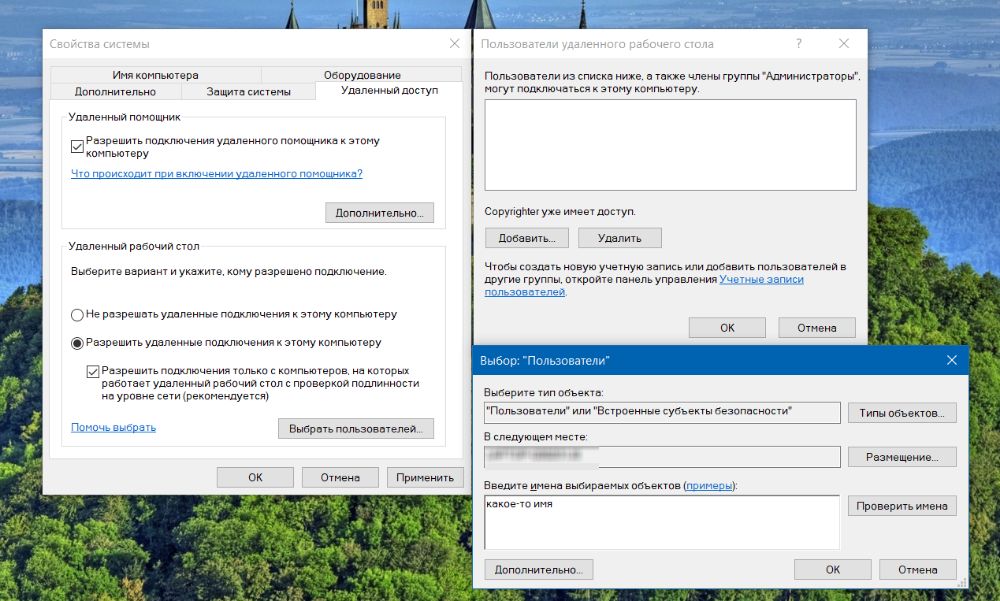
Этот протокол уже встроен в систему Windows по умолчанию. С его помощью ваш ноутбук может выступать как клиентом, так и хостом. Используя RDP, можно просматривать мониторы сотрудников, управлять их ПК и оказывать техподдержку.
Инструкция для Windows 10 и 11:
1. Зажмите Win + R и наберите SystemPropertiesRemote.
2. Кликните «Разрешить удалённые подключения».
3. Выберите пользователей, которые смогут подсоединяться к хосту. Пользователи-администраторы подключаются автоматически.
Microsoft Remote Assistance
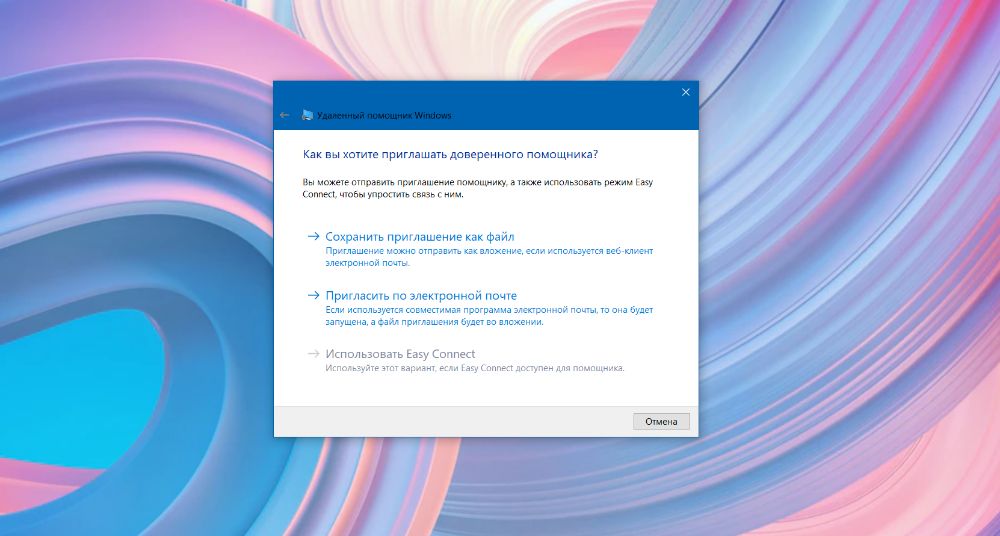
Это предустановленная в операционку утилита для дистанционного соединения двух ПК. С ее помощью нельзя обмениваться файлами, зато можно управлять приложениями, выполнять перезагрузку и писать в чате. Remote Assistance генерирует уникальные пароли для каждой сессии, поэтому для новых сессий старые не подойдут.
Шаг 1. Действия хоста:
1. Через поисковую строку найдите «Удалённый помощник» или MsrA, если пользуетесь Windows 10. Вызовите контекстное меню и запустите утилиту от имени администратора.
2. Кликните «Пригласить того, кому вы доверяете, для оказания помощи».
3. Отметьте «Сохранить приглашение как файл».
4. Сгенерированный парольи созданный файл отправьте второму ПК.
Шаг 2. Действия клиента:
1. Откройте полученный файл и введите пароль.
2. В верхней части меню выберите «Запросить управление». Когда его одобрят, вы сможете не только просматривать подключенный монитор, но и управлять системой.
Microsoft Remote Desktop
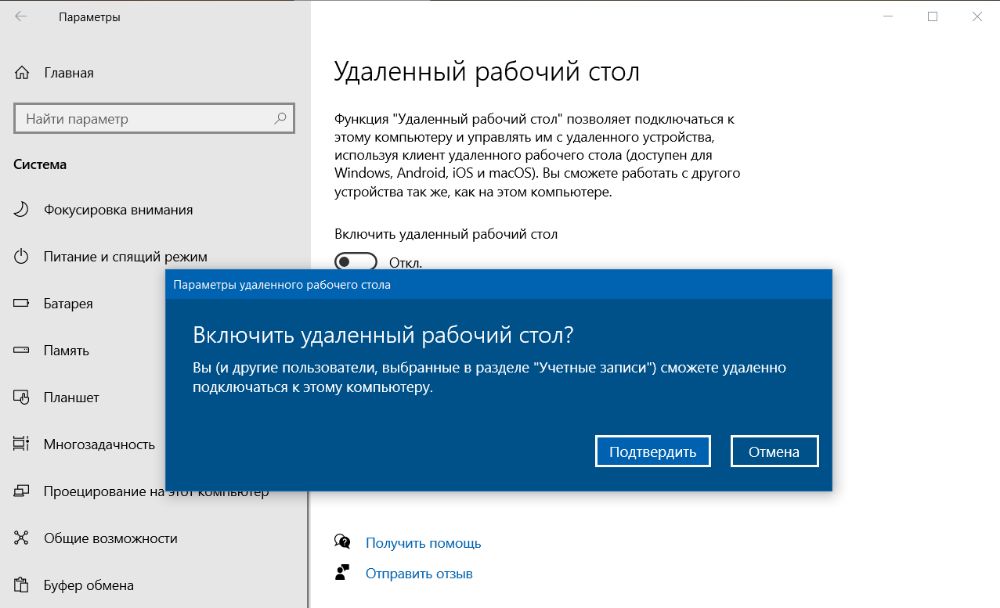
В отличие от Assistance, который позволяет подключаться только с Windows, Remote Desktop могут использовать клиенты с macOS, Android и iOS. А еще эта программа удалённого администрирования открывает доступ к буферу обмена для передачи и скачивания файлов. После подключения экран принимающей стороны блокируется, так что работать на ПК, когда у вас «в гостях» администратор, не получится. Не самый безопасный способ (возможна утечка данных), но для дома сгодится.
3. Создайте на своем роутере перенаправление портов. Как это делается, найдите в инструкции на сайте производителя роутера. Ориентируйтесь на модель устройства. Перейдите в параметры роутера и создайте виртуальный сервер, в котором нужно пропишите локальный IP и порт 3389.
1. Зажмите Win + R и пропишите в строке mstsc. Сохраните через Enter.
Удаленный рабочий стол для браузера Google Chrome
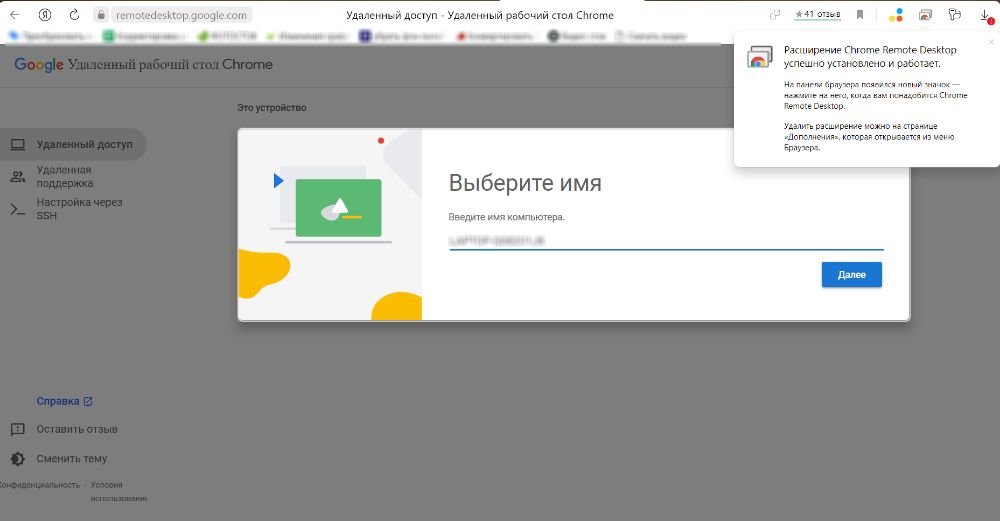
1. Откройте приложение и выберите «Удалённый доступ».
3. Чтобы получить техподдержку, выберите «Удалённая поддержка». Создайте код и передайте его администратору.
Шаг 2. Действия клиента: используйте полученные данные для подключения второго ПК.
Обеспечьте прозрачность рабочих процессов
Известно, что эффективность сотрудников снижается, если в рабочих процессах отсутствует прозрачность. Зачастую такая проблема возникает из-за невозможности получить полную картину рабочего процесса. Как правило, сотрудники пользуются чатами, мессенджерами, почтой, и другими средствами коммуникации, чтобы узнать о том, на каком этапе находится проект, переписываясь с коллегами. На этот процесс уходит слишком много времени, а понимание рабочего процесса все равно остается поверхностным.
Asana
Asana — это еще одно приложение для организации эффективной работы в дистанционной команде. Этот сервис позволит руководителю:
- создавать и распределять задачи;
- группировать их в общие проекты;
- оперативно связываться в чате с исполнителями каждой задачи.
Удаленные сотрудники же смогут планировать выполнение задач в соответствии с дедлайном, прикладывать файлы из Dropbox, Box и Google Диска в чате с коллегами, вести личный to-do лист и, в целом, получат полную картину рабочего процесса.
В таблице обобщены трудности, с которыми сотрудники могут столкнуться при переходе на дистанционный режим работы, приведены решения возможных проблем и перечислены сервисы, которые помогут быстро и эффективно перевести коллектив на удаленную работу.
15 приложений для быстрого перевода сотрудников на удаленных режим работы
А какими сервисами пользуетесь вы, чтобы перевести сотрудников на удаленную работу?
Timely
Контролировать время работы команды на удаленке можно также, используя программы учета рабочего времени и посещаемости (т.н. тайм-трекеры). Они помогают следить за тем, сколько времени ваши сотрудники тратят на те или иные задачи. Timely делает это автоматически, но чтобы настроить работу тайм-трекера, к нему необходимо подключить сервисы, в которых работает коллектив. После интеграции с приложениями сервис начнет анализировать действия команды и показывать результаты подчиненных на временной шкале.
Bonusly
Внедрите новую внутреннюю систему мотивации, чтобы у удаленных сотрудников был стимул работать еще продуктивнее. В этом вам может помочь сервис Bonusly, которым уже пользуются многие компании, работающие на удаленной основе. В приложении раз в месяц каждому пользователю начисляется фиксированное количество баллов. В течение месяца сотрудник перечисляет эти баллы коллегам за помощь в выполнении проекта, решении сложных задач, рекомендации и советы. В конце месяца сотрудники могут обменять накопленные баллы на корпоративные подарки, отгулы, либо другие бонусы, которые заранее определяются руководством компании.
Организуйте рабочую коммуникацию в коллективе
Сотруднику, работающему из дома, в любой момент может понадобиться совет коллеги или руководителя. Более того, когда над одним проектом работает более 2-х сотрудников, им просто необходима возможность обсуждать детали проекта коллективно. В связи с этим, чтобы быстро перевести сотрудников на удаленный режим работы без потерь для вашего бизнеса, необходимо обеспечить команду возможностью постоянно быть на связи и общаться с коллегами.
Какую программу выбрать
- Если вы работаете в паре или втроем и заботитесь о безопасности передаваемых данных, используйте AnyDesk.
- Для домашнего использования можно установить расширение для браузера Google Chrome. Дистанционный рабочий стол настраивается просто, поэтому сложностей с установкой не будет.
- Без установки работают Rust Desk, LiteManager Free — их можно запускать с флешки. Если скачивать ничего не хочется, пользуйтесь встроенными инструментами Windows — Microsoft Remote Desktop, Microsoft Remote Assistance или протоколом RDP.
- Если вам нужна программа для контроля удаленного персонала, то обратите внимание на ОфисМЕТРИКУ. Софт поможет узнать, чем сотрудники занимаются в рабочее время и отладить процессы.
Установите программу для удаленного доступа
Отлично работает на Windows 10, 8, 7, Vista, XP


